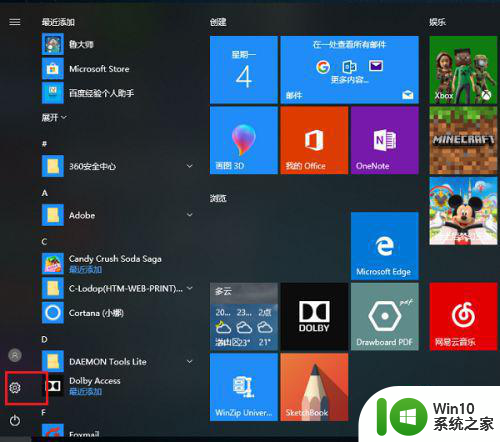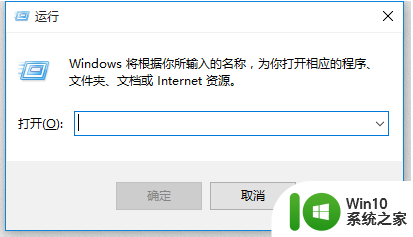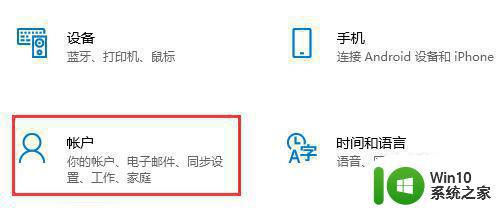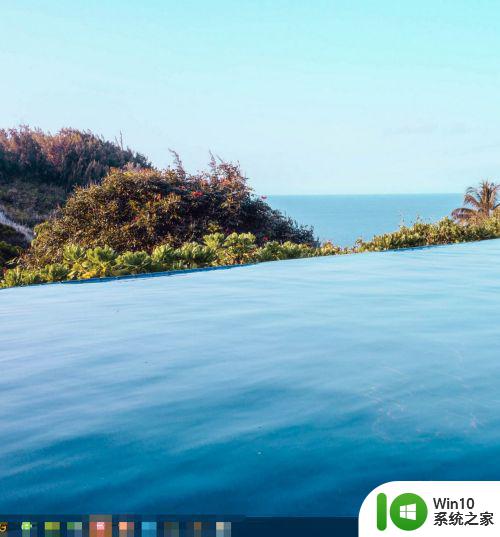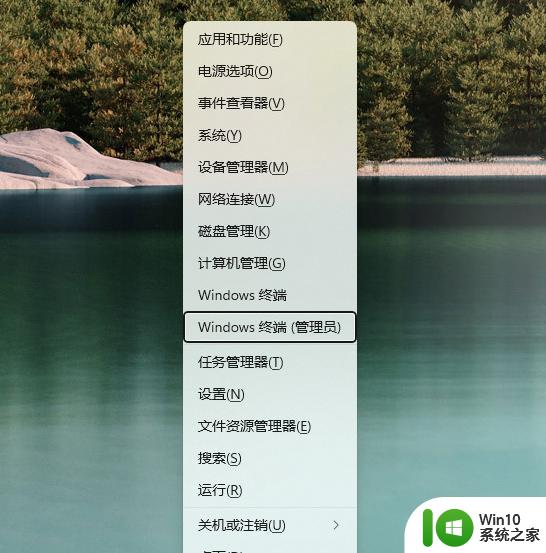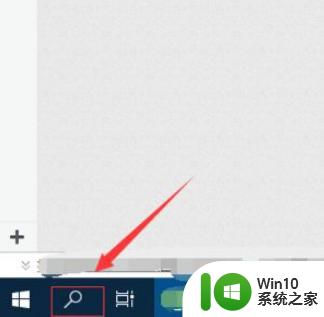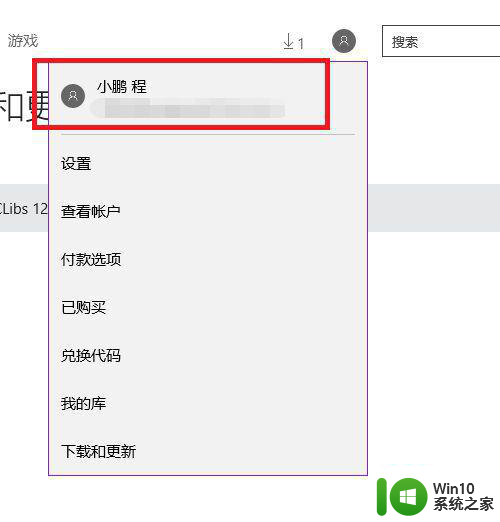win10应用商店应用无法安装0x80073d0a如何解决 win10应用商店应用无法安装解决方法
Win10应用商店是Windows系统中的一个重要功能,但有时候用户可能会遇到应用无法安装的问题,错误代码为0x80073d0a,这个问题可能是由于系统错误、网络问题或者应用商店本身的问题引起的。针对这个问题,我们可以通过一些简单的方法来解决,比如清除应用商店缓存、重置应用商店、检查网络连接等。让我们一起来了解一下如何解决Win10应用商店应用无法安装的问题。
具体方法:
1、Windows+R组合键,输入services.msc并执行命令;
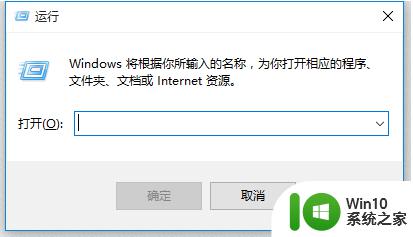
2、打开服务界面找到:Windows Firewall 服务 双击打开;
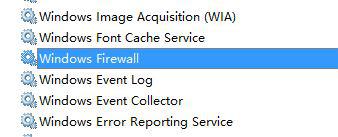
3、在Windows Firewall的属性界面将启动类型修改为 自动 ,然后点击 应用 --- 启动 --- 确定即可!
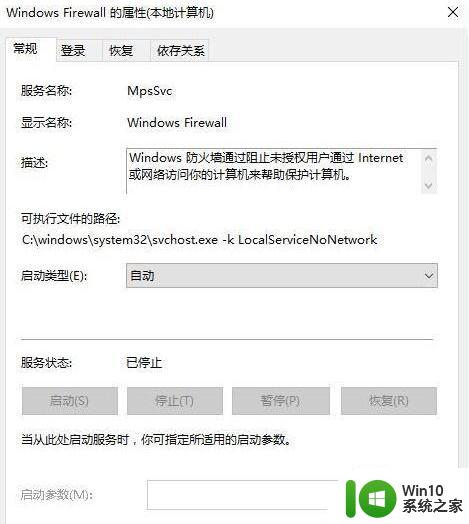
启动Windows Firewall服务后即可正常访问。
若依旧不行我们继续往下看:
1、按Windows+X键,选择 控制面板;
2、选择 网络和Internet,点击 网络和共享中心 ;
3、点击左侧的【更改适配器设置】,右键当前连接的网络,选择属性;
4、点击Internet协议版本4,点击【属性】;
5、该DNS更改为4.2.2.1和4.2.2.2,点击确定- 确定后重新打开商店下载安装即可!
以上就是win10应用商店应用无法安装0x80073d0a如何解决的全部内容,有遇到相同问题的用户可参考本文中介绍的步骤来进行修复,希望能够对大家有所帮助。